在Android项目中,较难监控应用的电量消耗,但是用户却非常关心手机的待机时间。 过度耗电的应用, 会遭到用户无情的卸载,不要存在侥幸心理。
battery-historian是一款由Google提供的Android系统电量分析工具。该工具支持Android 5.0 Lollipop(API 21)以上。也可以参照官方的文档:http://developer.android.com/intl/zh-cn/tools/performance/batterystats-battery-historian/index.html
准备工作
1、GO语言及安装
- 下载地址:http://golang.org/doc/install 。
- 建立工作路径,参考http://golang.org/doc/code.html#Organization.
- 设置环境变量。(GO安装执行完后自动设置了环境变量。如果没有的话,需要自己手动设置)
2、安装Git,链接https://git-scm.com/downloads 。
3、安装Python 2.7(不是Python 3.x),链接https://python.org/downloads 。
4、安装Java,http://www.oracle.com/technetwork/java/javase/downloads/index.html.
5、下载Battery Historian :
1 | $ go get -d -u github.com/google/battery-historian/ |
6、安装并运行Battery Historian
1 | $ cd $GOPATH/src/github.com/google/battery-historian |
执行之后,访问http://localhost:9999/就可以开始分析过程了。
步骤
重置数据
1 | adb shell dumpsys batterystats --enable full-wake-history |
输出bugreport文件
1 | adb bugreport > bugreport.txt |
生成分析文件
我们有两种方式来获取分析结果文件
1、使用battery historian包里的python脚本来生成html文件。
1 | > adb shell dumpsys batterystats > batterystats.txt |
打开batterystats.html,我们可以看到如下的分析界面了: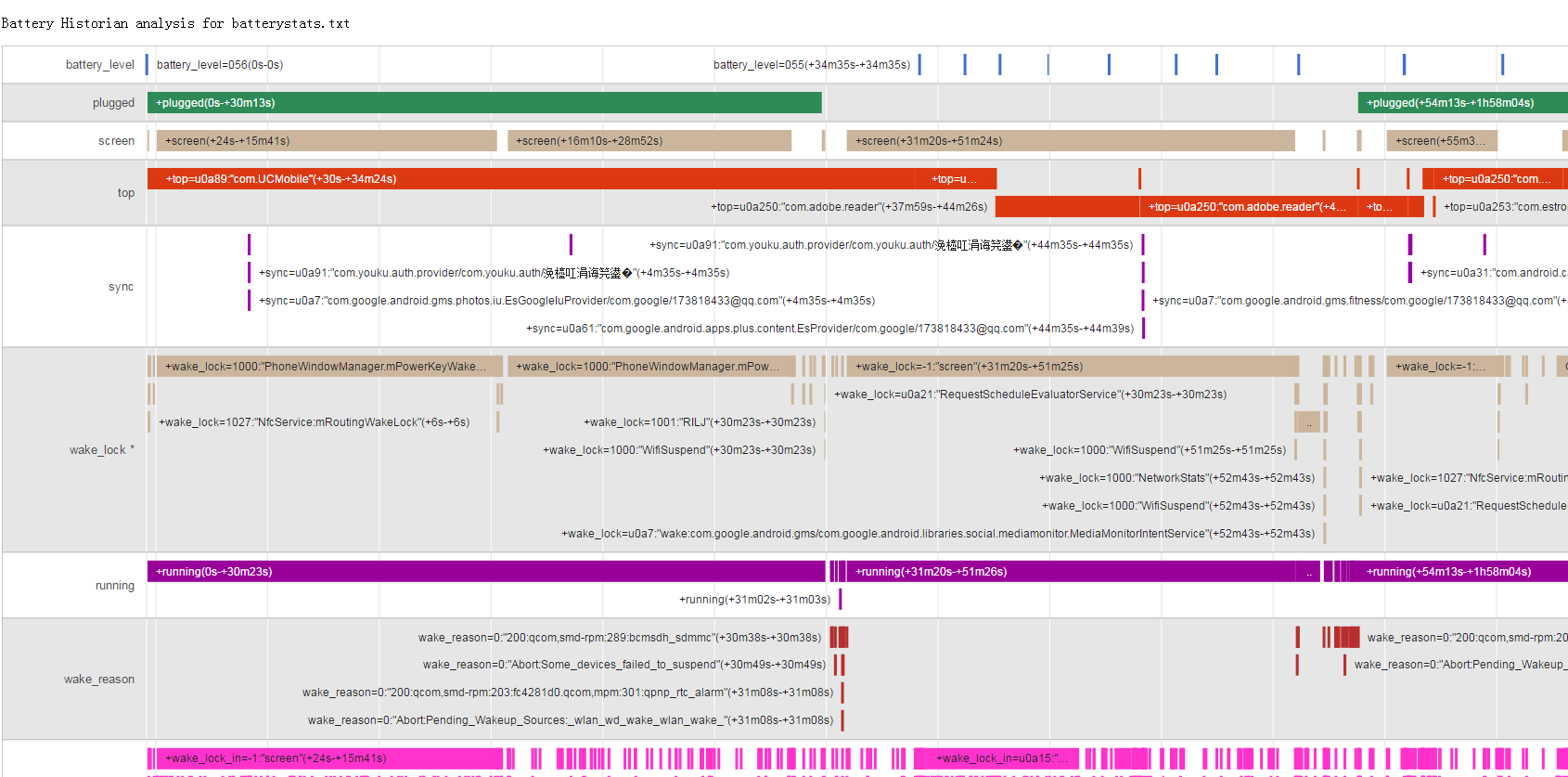
2、上传bugreport文件分析
我们进入到battery-historian目录,执行启动指令:
1 | cd $GOPATH/src/github.com/google/battery-historian |
访问http://localhost:9999,上传bugreport.txt文件,之后就可以得到下面的分析界面:
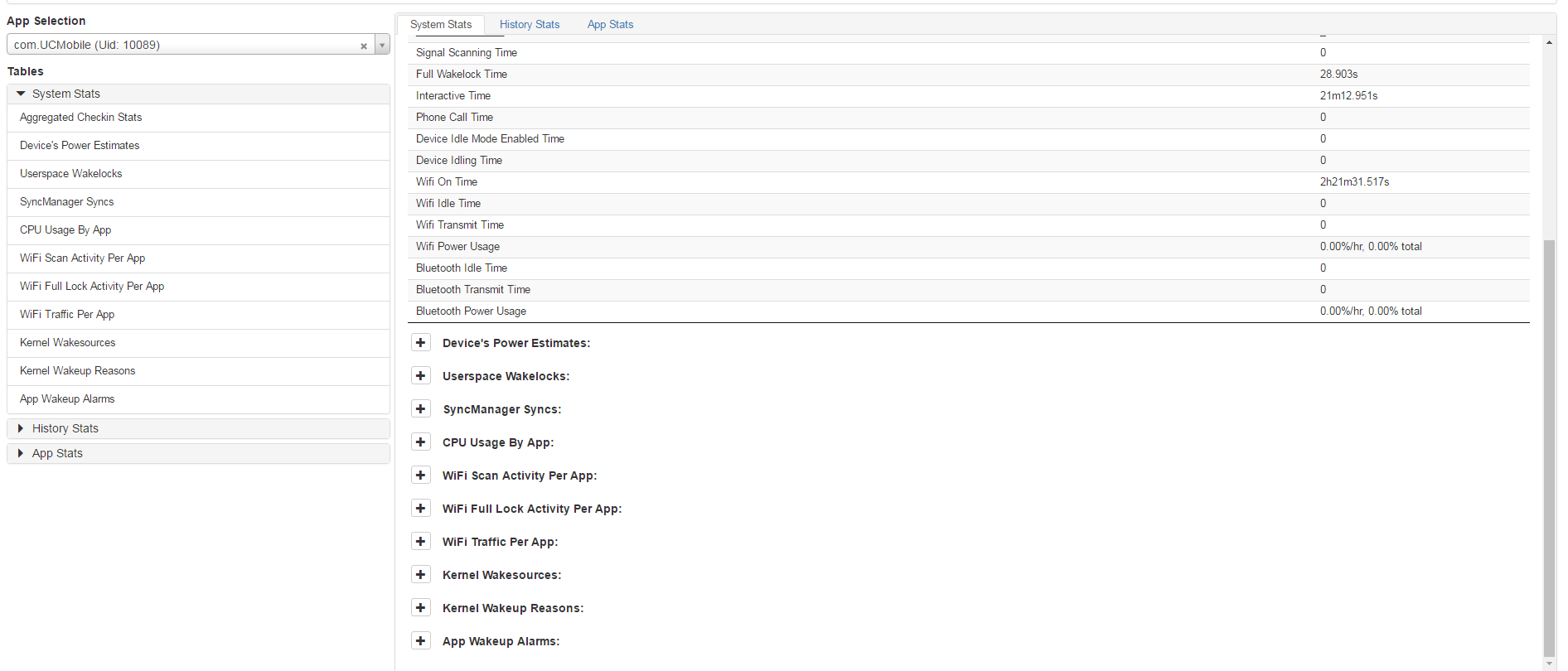
切换到App Stats,可以分析具体的app情况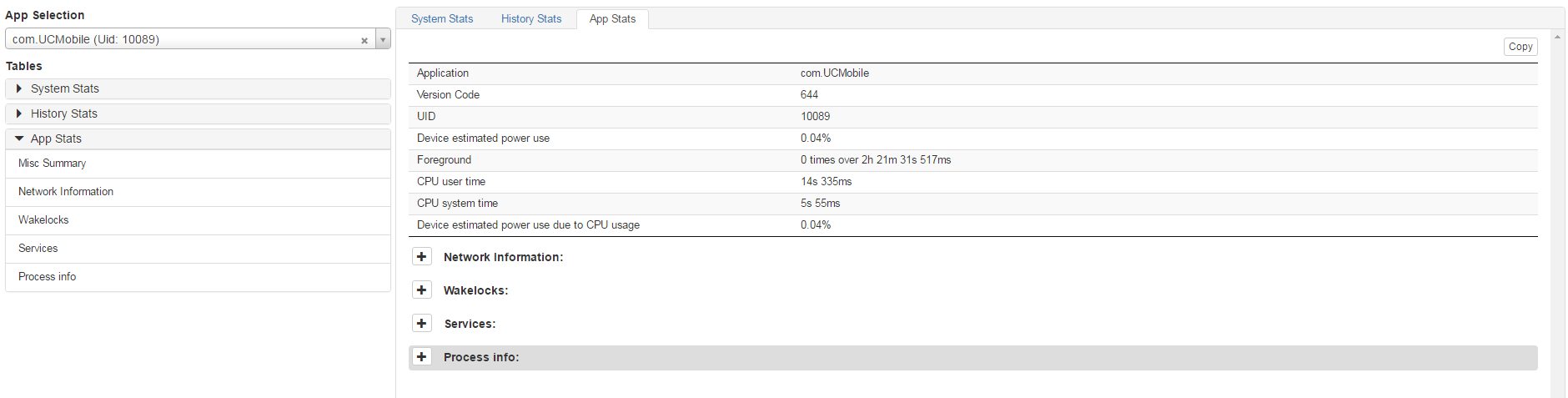
指标说明
横坐标
横坐标是表示时间段的分割,方便我们观察某个时间段或时间跨度的的数据。
纵坐标
battery_level:当前电量值。
plugged:是否充电状态。
screen:屏幕是否点亮,这一点可以考虑到睡眠状态和点亮状态下电量的使用信息。
top:该栏显示当前时刻哪个app处于最上层,就是当前手机运行的app,用来判断某个app对手机电量的影响,这样也能判断出该app的耗电量信息。该栏记录了应用在某一个时刻启动,以及运行的时间,这对我们比对不同应用对性能的影响有很大的帮助。
wake_lock:记录wake_lock模块的工作时间。是否有停止的时候等。
sync:发生同步操作的对象。
running:界面的状态,主要判断是否处于idle的状态。用来判断无操作状态下电量的消耗。
wake_reason:唤醒的原因。
wake_lock_in:wake_lock有不同的组件,这个地方记录在某一个时刻,有哪些部件开始工作,以及工作的时间。
conn:数据连接方式。是无连接,还是wifi、2g/3g/4g。
status:电池状态信息,有充电,放电,未充电,已充满,未知等不同状态。 这一栏记录了电池状态的改变信息。
phone_signal_strength:手机信号强度变化
wifi_signal_strength:wifi信号强度。
总结
这个工具是谷歌官方使用的电量监测工具。数据来源是从手机的bugreport中获取,并绘制成图表以方便我们作分析。由于电量的记录是以电池状态为主,所以我们不能从该分析中准确知道哪个应用使用了多少电量。我们可以从电量的使用效率趋势上面获取到大概的信息,并从具体的app分析结果中得出大概的电量使用趋势。